ウェブ開発での使用頻度がもっとも多いコードの1つが作成された時期で、確認できるのは、25年前です。インターネットの登場により、JavaScript は予想もできなかった地位を得ました。JavaScript はそのリリース以来、強力なプログラミング言語としてその地位を強化しただけではなく、現代のウェブ開発において、これまでにはない新しい分野へと使用が広がりました。
Scheme、Java と Self の刺激を受けた JavaScript は1995年、ブレンダン・アイチ(Brendan Eich)の Netscape Communications 勤務時代に開発されました。1990年代、Netscape Communications ブラウザ – Netscape Navigator – を通じてインターネットでその大きな存在感を示していました。このブラウザは当時、最初のメインストリームウェブブラウザである Mosaic ブラウザとして広く使用されていました。
Netscape Communications はマーク・アンドレッセン(Marc Andreessen) と共同で設立。同氏は1993年に Mosaic ブラウザプロジェクトに取り組んだイリノイ大学の開発者チームの1人でした。ウェブ人気が高まる中で、技術企業は競って、インターネット上のもっとも効率のよりブラウザの開発に鎬を削りました。
Microsoft はその風に乗り、Netscape のインターネットを制覇する競争に向けた入札で Internet Explorer プロジェクトを始動。これがブラウザの市場シェア優位を得ようとする、Microsoft と Netscape とのブラウザをめぐる熾烈な戦争の火種となります。
その当時、ウェブ開発者は、ウェブページに動的機能を作成または加えるためのスクリプト言語を求めました。両社は最初、Java に目をつけますが、最終的には、ユーザー体験を向上させるには、さらにフレキシブルなものが必要であることに気づきます。
Netscape はこれに気づき、ウェブ開発者がウェブページ上にインタラクティブ機能を加えることができる軽量スクリプト言語を目指します。重要なのは時です。このとき、JavaScript の父の姿が現れたのです。
1995年、ブレンダン・アイチ(Brendan Eich)は Netscape と契約し、Netscape Navigator 2.0 ブラウザのリリースに向けた動的言語を作成および実装しました。このプロジェクトはアイチ(Eich)にとって急を要する課題でした。しかし、アイチ(Eich)は、これが情熱を傾ける仕事のチャンスだと捉え、Netscape とチームを組みます。この中で、軽量スクリプト言語の発想が生まれたのです。アイチ(Eich)により Mocha と命名されましたが、のちに Live Script に改名されています。10日と経たないうち、機能プロトタイプがアイチ(Eich)により開発され、Netscape Navigator 2.0 Beta ブラウザでの実装準備が完了しました。
ブラウザの市場シェアで優位を維持する入札で、Netscape は、Java と称するプログラミング言語の開発者 Sun Microsystems と業務連携に合意します。この連携により、Sun Microsystems は Netscape Navigator をウェブ配信プラットフォームとして利用し Java を Java コミュニティで利用できるようになったことになります。
約1年後の1996年、Live Script は、Java コミュニティで使用されやすいようにするマーケティング戦略の一環として、最終的に JavaScript と名称が変更されます。JavaScript は、Netscape Navigator 2.0 ブラウザではマイナーなクライアントサイドプロジェクト用のスクリプト言語として登場しましたが、Java は、優れたウェブソリューション開発の特殊ツールとしての実力が実証されます。
これに続き、Microsoft は JavaScript のリバースエンジニアリングにより、 Internet Explorer 3 向けのカスタムバージョンを開発。Java ブランド保有者であり、Netscape にライセンス付与した Sun Microsystems Netscape.との間で法的問題を避けるため、これは JScript と命名されます。
開発者以外にはクリーンでフレキシブル、そして利用しやすい JavaScript (および JScript) は異常な人気を博し、ウェブページがインタラクティブで、しかもダイナミックになります。
残念ながら、バリアエントリが低いため、両者とも評価は悪いものでした。すなわち、利用者は実際の操作には無知でも、コードスニペットを書き込むことができたということです。加えて、JavaScript は体験を向上させるどころか、逆に人をイラつかせる用途 (ポップアップ広告、ブラウザスニッフィングなど) によく使用されます。
この問題への対応として優れたレスポンスが ECMA 標準化という形で登場します。Netscape と Sun Microsystems は JavaScript を同標準を主催する ECMA International で標準化するための書類を提出。標準化は、新しい言語にとって、大きな一歩であり、きっかけでした。
この結果、JavaScript はその利用の裾野をより多くの人たちに広げ、開発者はスクリプト言語の進化に発言権を得ました。標準化は、コードをマイナスの理由で使用する人をチェックする目的にも役立ちました。Sun の Java 商標の侵害を避けるため、ECMA 委員会は、標準化言語 ECMAScript との命名を決定。
この結果、誤解が拡大しましたが、最終的に ECMAScript は仕様を示すために使用され、また JavaScript は今日、スクリプト言語を示すために使用されました(今でも使用されています)。






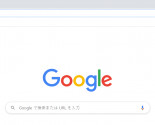
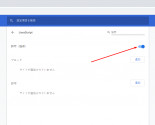
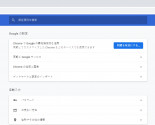
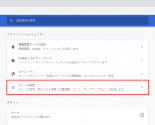
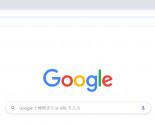
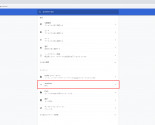
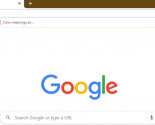
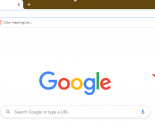
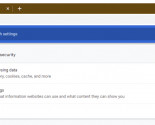
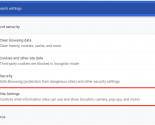
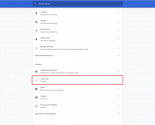
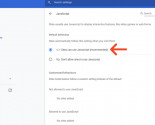
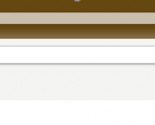
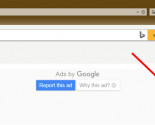
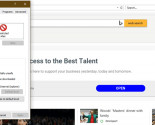
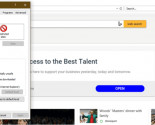

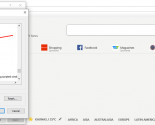
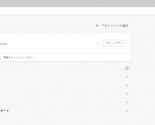
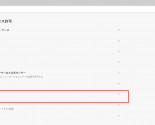
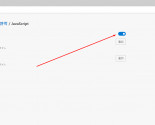
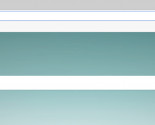
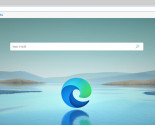
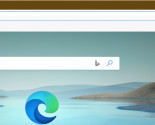
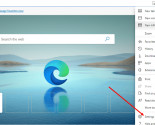
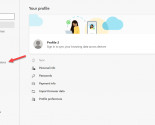
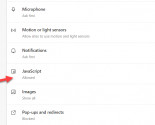
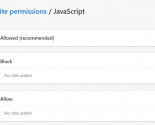
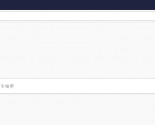
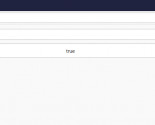
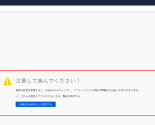
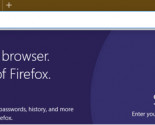

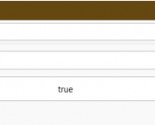
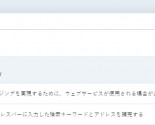
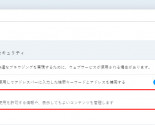
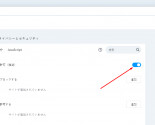
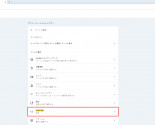
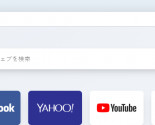
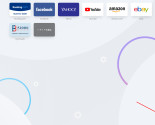
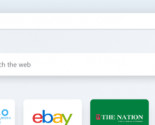
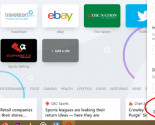
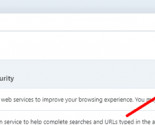
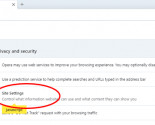
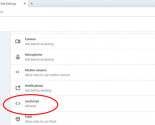
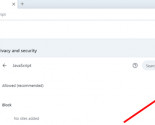
-155x125.jpg)
-155x125.jpg)